Enviar un fax usando una aplicación externa desde la pantalla de Desktop Browser
Puede usar el menú [Archivo] de la pantalla Desktop Browser o un botón de salida de fax registrado en la barra de salida para iniciar la aplicación externa asociada con el documento al enviar un fax.
|
NOTA
|
|
Para enviar por fax un documento desde la barra de salida de la pantalla Desktop Browser, hay que registrar un botón de salida de fax en la barra de salida. Además, para enviar un fax desde la pantalla Desktop Browser utilizando una aplicación externa, debe seleccionar [Enviar documento por fax con la aplicación asociada] en los ajustes del botón de salida de fax. Para obtener más información sobre el registro y establecimiento de botones, consulte:
Si utiliza el cuadro de diálogo de propiedades de fax de Windows para cambiar el nombre de un fax cuando este ya se ha añadido al botón de salida de fax, no podrá enviar por fax ese documento utilizando el botón de salida de fax.
El cuadro de diálogo de los ajustes de envío del fax del controlador del fax puede variar dependiendo de su controlador de fax.
Si se establece [Priorizar Editor], Desktop Editor se abre al enviar por fax un documento PDF. En ese caso, las anotaciones añadidas en el documento PDF siempre se ven.
Menú [Archivo] > [Opción] > [Configuración del sistema] > [Browser] > [Editar/operación de documentos] > [Seleccionar programa]
|
1.
Seleccione un documento para enviar por fax en la Ventana de visualización de la lista de archivos y haga clic en  (botón de salida de fax).
(botón de salida de fax).
O siga uno de los pasos que se describen a continuación.
O arrastre y suelte el documento en  (botón de salida de fax)
(botón de salida de fax)
Haga clic en  (Imprimir) en la cinta.
(Imprimir) en la cinta.
 (Imprimir) en la cinta.
(Imprimir) en la cinta.Seleccione el menú [Archivo] > [Imprimir]

Si utiliza un botón de salida de fax, aparece un mensaje de confirmación. Haga clic [Aceptar].
Si seleccionó [Imprimir], se muestra el cuadro de diálogo [Imprimir].
|
NOTA
|
|
Si selecciona más de un documento, no puede utilizar [Imprimir]. En su lugar, puede utilizar botones de salida de fax para enviar los documentos.
Si seleccionó una carpeta, no podrá enviar faxes.
También puede utilizar uno de los siguientes métodos para realizar la misma operación.
Haga clic en
 para un botón de salida de la impresora mostrado en la cinta o la barra de herramientas para un botón de salida de la impresora mostrado en la cinta o la barra de herramientasHaga clic en
 para un botón de salida de la impresora mostrado en la cinta o la barra de herramientas y seleccione [Ejecución] para un botón de salida de la impresora mostrado en la cinta o la barra de herramientas y seleccione [Ejecución]Si no aparecen botones en la cinta o en la barra de herramientas, consulte la siguiente información para mostrarlos.
|
2.
Cuando se muestra el cuadro de diálogo [Imprimir], seleccione el controlador de fax que desea utilizar en [Nombre de la impresora] y haga clic en [Aceptar].

Si aparece un mensaje de confirmación, haga clic en [Sí].
Esto abre la aplicación externa asociada con el documento a enviar por fax y muestra el cuadro de diálogo [Configuración de envío de faxes] del controlador del fax.
|
NOTA
|
|
Si se establece [Priorizar Editor], Desktop Editor se abre al enviar por fax un documento PDF. En ese caso, las anotaciones añadidas en el documento PDF siempre se ven.
Menú [Archivo] > [Opción] > [Configuración del sistema] > [Browser] > [Editar/operación de documentos] > [Seleccionar programa]
|
3.
Haga clic en [Libreta de direcciones].

Se muestra la libreta de direcciones.
4.
Seleccione una dirección de destino de la lista y haga clic en [Agregar a la lista].
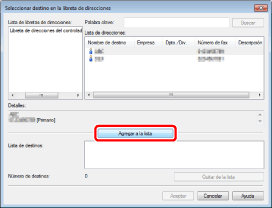
La dirección de destino seleccionada aparece en [Lista de destinos].
|
NOTA
|
|
Se pueden seleccionar varias direcciones de destino.
|
5.
Haga clic en [Aceptar] para volver al cuadro de diálogo [Configuración de envío de faxes] y configure otros ajustes si es necesario.
|
NOTA
|
|
Para obtener más información, consulte la Ayuda del controlador del fax.
|
6.
Haga clic en [Aceptar].

Comienza el envío de fax.
|
NOTA
|
|
Si selecciona más de un documento, utilice un botón de salida de fax. Repita los pasos 2 a 6 para cada documento seleccionado.
Utilizando el menú [Archivo], puede elegir entre varios controladores de fax registrados en Windows.
Para obtener más información acerca del estado de los trabajos de fax, consulte la siguiente sección.
|